

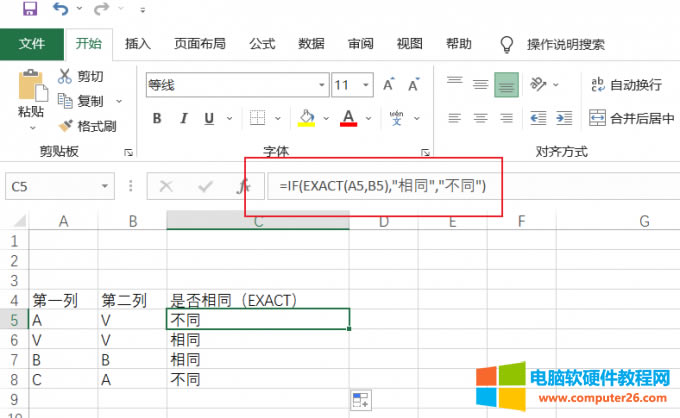
|
办公软件是指可以进行文字处理、表格制作、幻灯片制作、图形图像处理、简单数据库的处理等方面工作的软件。目前办公软件朝着操作简单化,功能细化等方向发展。办公软件的应用范围很广,大到社会统计,小到会议记录,数字化的办公,离不开办公软件的鼎力协助。另外,政府用的电子政务,税务用的税务系统,企业用的协同办公软件,这些都属于办公软件。 在日常工作中,我们经常需要对Excel中的数据进行分析和比较,例如判断两列内容是否一致,或者判断一个值是否在一个区间内。这些操作可以帮助我们快速找出数据的规律和差异,提高工作效率和准确性。本文将介绍Excel如何判断两列内容是否一致,Excel判断一个值是否在一个区间内。 一、Excel判断两列内容是否一致 有时候,我们需要对比Excel中两列数据是否完全相同,或者是否有重复的数据。这时候,我们可以利用Excel中的一些函数和公式来实现这个目的。以下是几种常用的方法: 方法一:使用IF函数 IF函数可以根据一个条件来返回两个不同的结果。我们可以用它来比较两列数据是否相等,如果相等就返回“相同”,如果不相等就返回“不同”。例如,假设我们要比较A列和B列的数据,我们可以在C列输入公式=IF(A5=B5, "相同","不同"),然后向下拖动公式,就可以得到如下结果:
图1:IF函数 方法二:使用EXACT函数 EXACT函数可以精确地比较两个文本是否完全一致,包括大小写和空格。我们可以用它来替代IF函数,以避免因为大小写或空格的差异而导致的误判。例如,假设我们要比较A列和B列的数据,我们可以在C列输入公式= IF(EXACT(A5,B5),"相同","不同"),然后向下拖动公式,就可以得到如下结果:
图2:EXACT函数 二、Excel判断一个值是否在一个区间内 另一种常见的需求是判断一个值是否在一个给定的区间内,例如判断一个分数是否在优秀、良好、及格或不及格的范围内。这时候,我们可以利用Excel中的一些函数和公式来实现这个目的。以下是几种常用的方法: 方法一:使用IF和AND函数 IF函数可以根据一个条件来返回两个不同的结果,AND函数可以组合多个条件,并且要求所有条件都为真才返回真。我们可以用它们来判断一个值是否在一个区间内,如果在就返回“在区间内”,如果不在就返回“不在区间内”。例如,假设我们要判断A列的值是否在2到10之间,我们可以输入公式=IF(AND(A1>=2,A1<=10), "在区间内","不在区间内"),就可以得到如下结果:
图3:IF和AND函数 方法二:使用LOOKUP函数 LOOKUP函数可以在一个表格中查找某个值,并返回该值所在行或列的指定位置的值。我们可以用它来判断一个值属于哪个区间,并返回相应的标识。例如,假设我们要判断业务员的提成比例。我们可以先构建一个范围表,如图所示:
图4:LOOKUP函数 然后,在D2单元格输入公式=LOOKUP(C2,$H$2:$I$6),然后向下拖动公式,就可以得到如下结果:
图5:LOOKUP函数 方法三:使用VLOOKUP或HLOOKUP函数 VLOOKUP函数可以在一个表格中按照垂直方向查找某个值,并返回该值所在行的指定列的值。HLOOKUP函数可以在一个表格中按照水平方向查找某个值,并返回该值所在列的指定行的值。我们可以用它们来判断一个值属于哪个区间,并返回相应的标识。例如,假设我们要判断B列的分数属于哪个等级,并用C列显示结果。我们可以先构建一个范围表,如图所示:
图6:VLOOKUP函数 然后,在C2单元格输入公式=VLOOKUP(B2,F:G,2,2),然后向下拖动公式,就可以得到如下结果:
图7:VLOOKUP函数 三、总结 本文介绍了如何使用Office中的Excel软件来实现两种常见的数据比较和判断功能,即Excel判断两列内容是否一致,Excel判断一个值是否在一个区间内。通过使用一些常用的函数和公式,我们可以快速地完成这些操作,从而提高数据分析和处理的效率和准确性。 Office办公软件是办公的第一选择,这个地球人都知道。 |
温馨提示:喜欢本站的话,请收藏一下本站!